ここでは、WinZipを使ってZipファイル(.zipまたは.zipx)を作成する簡単な例を紹介します:
WinZip インターフェースを利用した圧縮
- WinZip のショートカットもしくは、スタートメニューから WinZip を起動します。
- 起動後、圧縮したいファイル・フォルダをWinZip内にドラッグ&ドロップします。
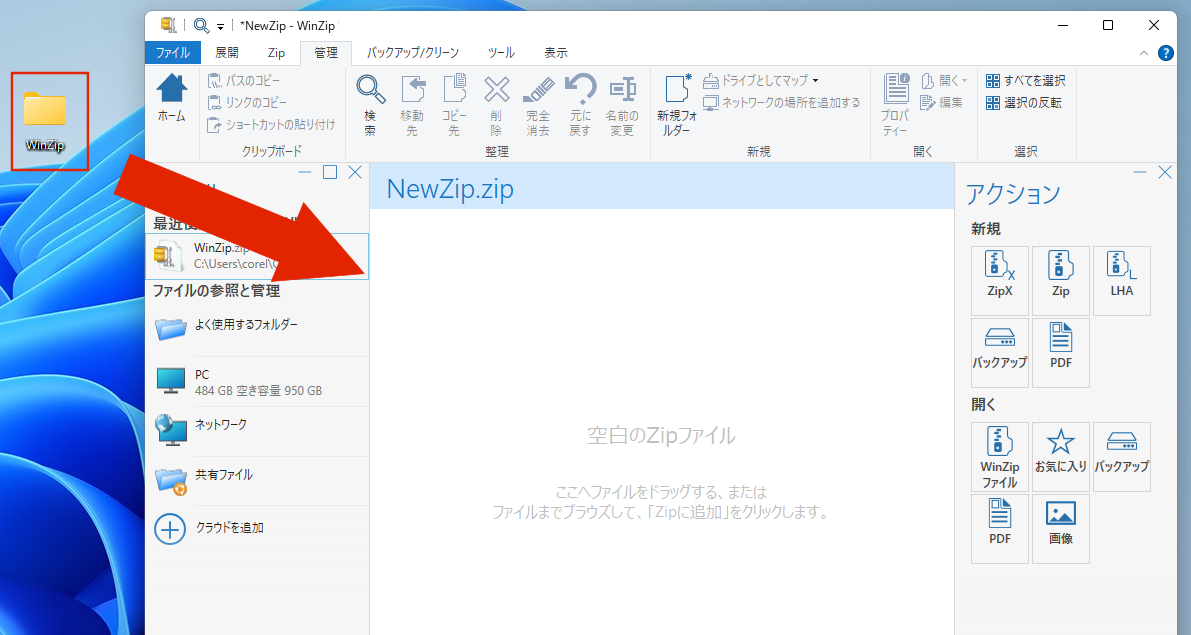

- 「名前を付けて保存」ボタンをクリックすることで、圧縮ファイルを保存できます。
コンテキストメニューを利用した圧縮
- 圧縮したいファイル・フォルダを右クリックしてコンテキストメニューを表示させます。(WinZip - ○○○○.zip に追加)
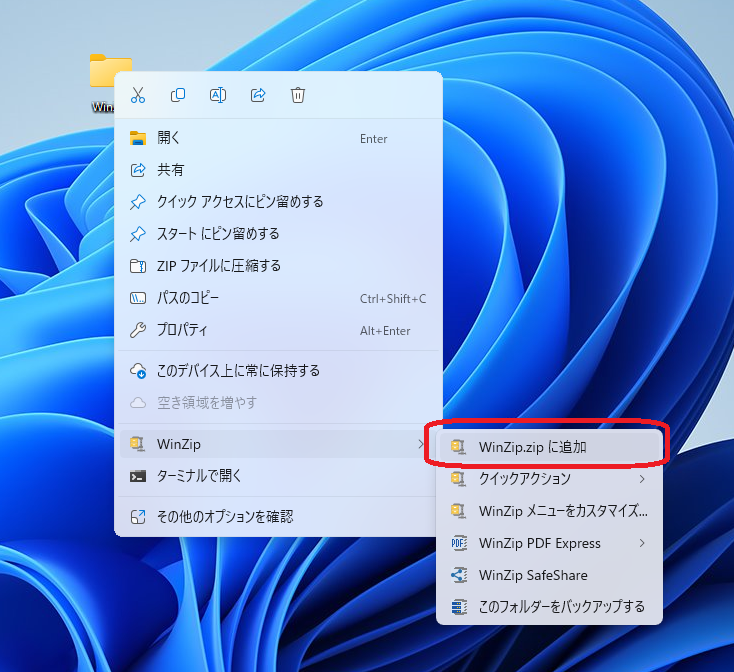
- 元のデータを同じパスに圧縮ファイルが作成されます。
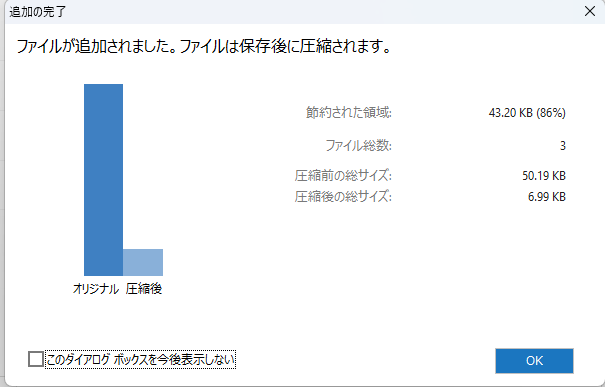
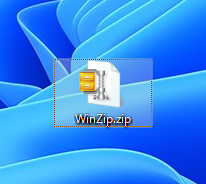
エクスプローラでWinZip Expressを使用するには、右クリックで「Zipと共有(WinZip Express)」をクリックするオプションもあります。WinZip Expressでは、Zip圧縮、暗号化の選択、クラウドサービスへの保存など、多くの追加オプションを利用できます。
分割Zipファイルの作成はWinZip 21.5で初めて提供され、1つの大きなZipファイルを作成したくない場合に使用できます。ツール]タブで設定したサイズが、作成する分割Zipファイルの各セグメントに使用されます。
WinZip21.0で初めて提供された "ファイルをZipファイルに置き換える "は、Zipファイルを素早く作成するもう一つの方法です。コンテキストメニューからこのオプションを選択した場合、フォルダ内のファイルを含め、選択されたすべてのファイルが個別にZip圧縮され、元のファイルは削除されることに注意してください。特にファイルをアップロードするときにこのオプションを使用すると、大きなZipファイルのセットの一部である1つまたはいくつかのファイルだけが必要な場合に、より迅速かつ簡単にダウンロードすることができます。
Was this article helpful?
Tell us how we can improve it.